VidBatch是一款相当值得推荐的批量视频转换器工具,它能够支持大量格式的输入与输出,只需要调整好参数就能一次性处理一堆视频文件,而且它还是免费的,非常优秀,经常需要对视频进行编辑处理的用户们快来试试这款软件的格式转换吧!
软件功能
Save As:将当前处理的视频保存到文件中。通过此任务,您既可以更改视频格式,也可以更改视频和音频流的编解码器。
Resize:使用指定的选项缩放视频。您可以在保留或不保留原始视频的纵横比的情况下调整大小。
Watermark Image:VidBatch将指定图像应用于当前视频。您可以为水印指定透明度、对齐方式、大小、方向和许多其他参数。
Export Image:允许您使用灵活的设置捕获任何给定数量的帧并将其另存为图像。
Trim:通过开始和结束标记或指定的开始和持续时间剪切视频文件的所需部分。
软件使用
1、如果想要转换视频,只需要把视频拖放到界面中,视频就会被添加到界面左侧的列表中,或者你也可以使用界面左侧顶部的图标添加视频或者整个文件夹,也可以进行顺序调整。
2、如果想要在转换前调整参数,那么只需要点击【add task】按钮添加对应的任务。所有的转换功能都被分类和变成任务功能集成到VidBatch中。
3、最后点击左上角的按钮就可以进行转换了。
软件说明
1、视频画面批量导出为图片。如果不需要转换视频,只需要截取视频画面那么可以使用这个任务。任务添加完毕后,点击这个任务就可以设置导出图片的数量、尺寸、间隔、图片格式、图片文件名等详细参数。
2、调整视频尺寸。比如想要把1080p的视频转换成720p的,那么在这个任务中设置。除了能够自定义转换后的视频尺寸,还能设置缩放算法,常见的【bicubic】、【lanczos】都在其中。
3、调整视频格式。转换后视频的名字、保存格式、以及使用什么视频编码格式、音频编码格式都在这个任务中调整。测试阶段就支持最常见的h.264和mpeg4(2021-9-15),除了常见的使用cpu转换、还支持使用amd、nvidia、intel的显卡进行加速转换。
4、视频裁剪。如果只需要转换视频文件中的一小段,那么在这个任务中设置起始点和终点即可。
5、视频添加水印。想要添加图片水印就使用这个任务,图片水印在视频中的位置和透明度等在任务设置中能进行细微调整。
∨ 展开
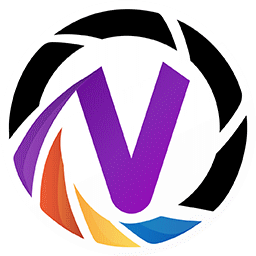
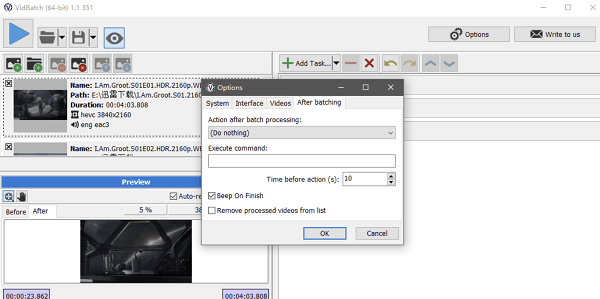
 AnyMP4 4K Converter 7
AnyMP4 4K Converter 7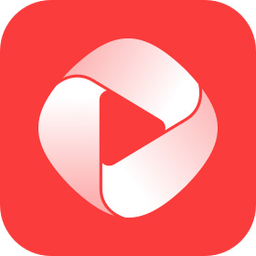 野葱视频转换器PC端
野葱视频转换器PC端 Bigasoft ProRes Converter
Bigasoft ProRes Converter 秒转视频转换器电脑版
秒转视频转换器电脑版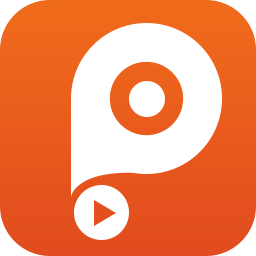 Tipard PPT to Video Converter
Tipard PPT to Video Converter 妙吉视频转换器
妙吉视频转换器 旺影速转最新版
旺影速转最新版 Tipard HD Video Converter
Tipard HD Video Converter AnyMP4 Blu-ray Ripper
AnyMP4 Blu-ray Ripper Apeaksoft Video Converter Ultimate
Apeaksoft Video Converter Ultimate 暴风转码
暴风转码 Avdshare Video Converter
Avdshare Video Converter FormatFactory格式工厂
FormatFactory格式工厂 iCoolsoft 3GP Converter
iCoolsoft 3GP Converter 奇客视频转换器软件
奇客视频转换器软件 MiniTool Video Converter
MiniTool Video Converter 转转大师视频格式转换器
转转大师视频格式转换器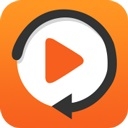 金舟视频格式转换器
金舟视频格式转换器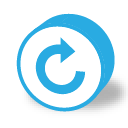 海鸥视频格式转换器
海鸥视频格式转换器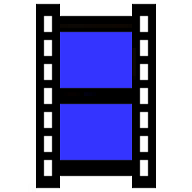
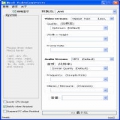


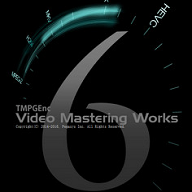
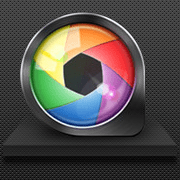
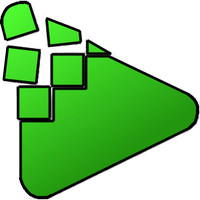


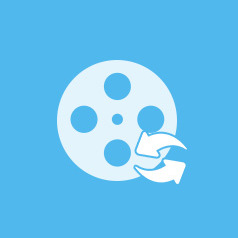
 3gp格式转换器
3gp格式转换器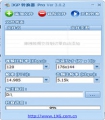 3GP转换器最新版
3GP转换器最新版 3GP手机转换精灵
3GP手机转换精灵 易杰手机3GP/MP4视频转换器
易杰手机3GP/MP4视频转换器 好易3GP格式转换器
好易3GP格式转换器 3GP/MP4/AVI/FLV/格式视频转换器
3GP/MP4/AVI/FLV/格式视频转换器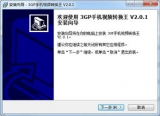 3GP手机视频转换王
3GP手机视频转换王 3GP/MP4手机视频转换大师
3GP/MP4手机视频转换大师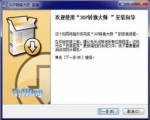 3GP转换大师
3GP转换大师 Mac音频剪辑软件
Mac音频剪辑软件 Ableton Live Suite 10 for Mac
Ableton Live Suite 10 for Mac QLab Pro Bundle for Mac
QLab Pro Bundle for Mac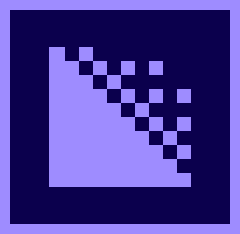 Media Encoder CC 2018 Mac 中文破解
Media Encoder CC 2018 Mac 中文破解 Boom 2 for Mac
Boom 2 for Mac PCDJ DEX 3 for Mac
PCDJ DEX 3 for Mac 音频编辑器Pro Mac版
音频编辑器Pro Mac版 TunesKit Audible Converter for Mac
TunesKit Audible Converter for Mac PDF软件Mac版
PDF软件Mac版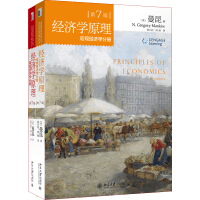 曼昆经济学原理第七版PDF高清版 宏观+微观
曼昆经济学原理第七版PDF高清版 宏观+微观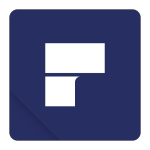 PDFelement Express Mac版
PDFelement Express Mac版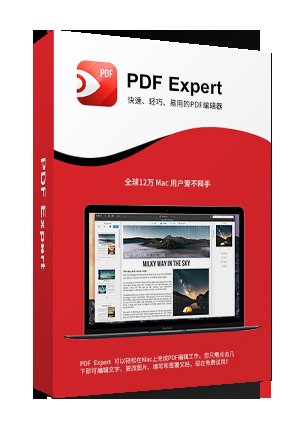 PDF Expert 2 for Mac
PDF Expert 2 for Mac PDF Watermarker for Mac(PDF添加水印)
PDF Watermarker for Mac(PDF添加水印) Enolsoft PDF Converter Mac破解(PDF转换软件)
Enolsoft PDF Converter Mac破解(PDF转换软件)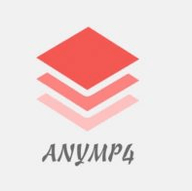 AnyMP4 PDF Converter for Mac破解(PDF格式转换)
AnyMP4 PDF Converter for Mac破解(PDF格式转换)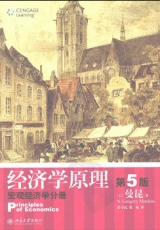 曼昆经济学原理第五版PDF
曼昆经济学原理第五版PDF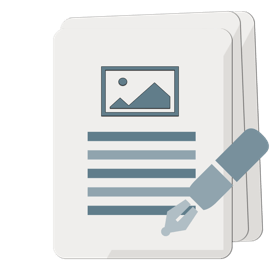 Orion PDF Author 2 for Mac
Orion PDF Author 2 for Mac 汉文蒙文转换器
汉文蒙文转换器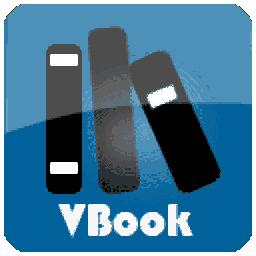 vbook转换格式软件
vbook转换格式软件 Easy2Convert PNG to PSD图像转换软件
Easy2Convert PNG to PSD图像转换软件 Tomabo MP4 Converter MP4格式转换
Tomabo MP4 Converter MP4格式转换 小圆象pdf转换器
小圆象pdf转换器 Shutter Encoder
Shutter Encoder 兔子IP app
兔子IP app xPS2pdf转换工具
xPS2pdf转换工具 Adobe Media Encoder CC 2022 永久激活破解 22.5.0.57 特别版
Adobe Media Encoder CC 2022 永久激活破解 22.5.0.57 特别版 视频转换大师 2022 专业版
视频转换大师 2022 专业版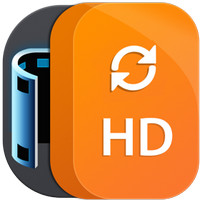 Aiseesoft HD Converter Mac破解 9.2.8
Aiseesoft HD Converter Mac破解 9.2.8 万能转换器格式工厂 4.3.0 正式版
万能转换器格式工厂 4.3.0 正式版 m4a格式转换器(Bigasoft M4A Converter) 3.7.47.4976 中文免费版
m4a格式转换器(Bigasoft M4A Converter) 3.7.47.4976 中文免费版 蒲公英M4R格式转换器 5.6.5.0 正式版
蒲公英M4R格式转换器 5.6.5.0 正式版 闪电视频合并王 13.8.5 正式版
闪电视频合并王 13.8.5 正式版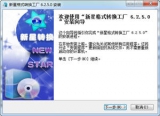 新星格式转换工厂 9.0.8.0
新星格式转换工厂 9.0.8.0 闪电3GP手机视频转换器 12.9.5 最新版
闪电3GP手机视频转换器 12.9.5 最新版